如何将无线路由器设置成无线交换机
无线路由器怎么当无线交换机使用

无线路由器怎么当无线交换机使用
如果现有的网络设备都是有线设备,手机电脑没办法无线上网,但是又不方便直接拆除替换。
这样的环境下,需要将增加的无线路由器当做交换机(又叫无线AP)使用。
下面是店铺给大家整理的一些有关无线路由器当无线交换机使用的方法,希望对大家有帮助!
无线路由器当无线交换机使用的方法
1、登录路由器
给需要当交换机使用的路由器供电(暂不要连接到前端网络),操作电脑连接到LAN口,在浏览器中输入192.168.1.1并进入管理界面。
2、修改无线信号
进入无线设置 >> 基本设置,在 SSID号中设置无线网络名称。
进入无线安全设置,选择 WPA-PSK/WPA2-PSK,并在 PSK密码中设置不小于8位的无线密码。
3、关闭DHCP服务器
点击 DHCP服务器,选择不启用。
4、修改管理地址
进入网络参数 >> LAN口设置,将 IP地址修改为与主路由器的LAN口IP在同一网段但不冲突。
比如前端路由器的IP地址为192.168.1.1,那么无线路由器的IP 地址修改为192.168.1.X(X位于2-254之间)。
保存并重启路由器。
5、连接上网
将该路由器的任意LAN口(即1~4号接口)与前端路由器的任意LAN口连接。
需要上网的台式机可以连接任何LAN口上网,无线终端搜索到设置好的无线信号即可上网。
路由器怎么设置成交换机

路由器怎么设置成交换机推荐文章磊科705S无线路由器怎么设置热度:怎么重新设置无线路由器的密码热度:水星无线路由器怎么样设置wifi密码热度:手机怎么给无线路由器设置密码热度:无线路由器怎么设置别人破不了热度:如今这个网络时代里面我们最常用来连接网络的设备就是路由器了,现在的社会不管是工作还是生活几乎都离不开网络了,同时我们也要学习一些相关的知识技能,那么你知道路由器怎么设置成交换机吗?下面是店铺整理的一些关于路由器设置成交换机的相关资料,供你参考。
路由器设置成交换机的方法:第一步、确定原网络中路由器IP在把无线路由器设置成交换机之前,大家需要先确认下原来网络中路由器的IP地址;因为,第二步中需要根据原网络中路由器IP地址,来修改无线路由器IP地址。
(1)、可以在路由器底部标签中,查看原路由器的IP地址,如下图所示。
在原路由器底部标签上查看IP地址(2)、如何路由器底部标签中没有IP地址,可以登录到原路由器设置界面,查看LAN口IP地址,LAN口IP地址,就是路由器的IP地址。
(3)、或者查看原网络中,电脑获取的IP地址中的默认网关,默认网关就是原网络中路由器的IP地址,如下图所示。
电脑获取的默认网关就是路由器IP地址第二步、修改无线路由器IP地址1、修改原则如果第一步中,原网络中路由器的IP地址是:192.168.1.1,那么需要把无线路由器的IP地址修改为:192.168.1.2-192.168.1.254中的任意一个。
如果第一步中,原网络中路由器的IP地址是:192.168.0.1,那么需要把无线路由器的IP地址修改为:192.168.0.2-192.168.0.254中的任意一个。
如果第一步中,原网络中路由器的IP地址是:192.168.8.1,那么需要把无线路由器的IP地址修改为:192.168.8.2-192.168.8.254中的任意一个。
2、修改方法点击“网络参数”——>“LAN口设置”——>“IP地址”修改为:192.168.1.X(2点击“保存”,之后会提示重启。
怎样把无线路由器设置成交换机

怎样把无线路由器设置成交换机在已有有线路由器的网络中,通常会在后端接入无线路由器来满足人们对WIFI的需求。
但网络中接入路由过多,会严重降低网速,降低网络的效率。
那么我们可以把无线路由当做无线交换机接入网络中。
接下来是小编为大家收集的把无线路由器设置成交换机方法,欢迎大家阅读。
路由器设置成交换机的方法一公司网络,不需要拨号上网,要搭建无线网络有两种连接方式:方法一:进线连接到WLAN口,出线连接到LAN口(连接电脑或者其他路由器)方法二:只用LAN口,进线和出现都连接到LAN也可以实现无线网络,此时也可以当做交换机!家庭宽带网络:家庭宽带网络需要拨号上网,进线(internet)只能连接到WLAN口上,出现只能连接到LAN口上路由器当做交换机用连接图路由器当交换机用设置方法二登录路由器管理界面在浏览器中输入默认路由器登录地址即可,一般默认是192.168.1.1,如果不是请大家查看路由器外壳中的铭牌。
关闭DHCP服务器登录路由器管理界面之后,选择左侧菜单栏【DHCP服务器】→【DHCP服务】,选择【不启用】“DHCP服务器”,之后保存,如下图:设置LAN IP在左侧菜单栏中选择【网络参数】→ 【LAN口设置】,将LAN 口的IP地址改为:192.168.1.254 或者其它IP地址只要不与别的电脑本地IP地址冲突即可,如下图所示:路由器设置成交换机的方法直接将入户的网线接在路由器的1/2/3/4任意接口,再找一根短网线,一头接电脑,一头接路由器1/2/3/4剩余任意接口,接线方式如下图:登陆路由器管理界面在浏览器中输入:192.168.0.1 按回车键,在跳转的页面中输入密码 admin 点击“确定”点击“高级设置”修改路由器登陆IP地址点击“高级设置”—“LAN口设置”,LAN口地址默认为192.168.0.1,更改为其他地址((改为其他同网段地址或不同网段地址),,避免和网内设备冲突。
如下图所示:关闭DHCP服务器登陆路由器后点击“高级设置”—“DHCP服务器”,将“启用”前的勾去掉即可关闭DHCP服务器。
无线路由器怎么改成无线交换机
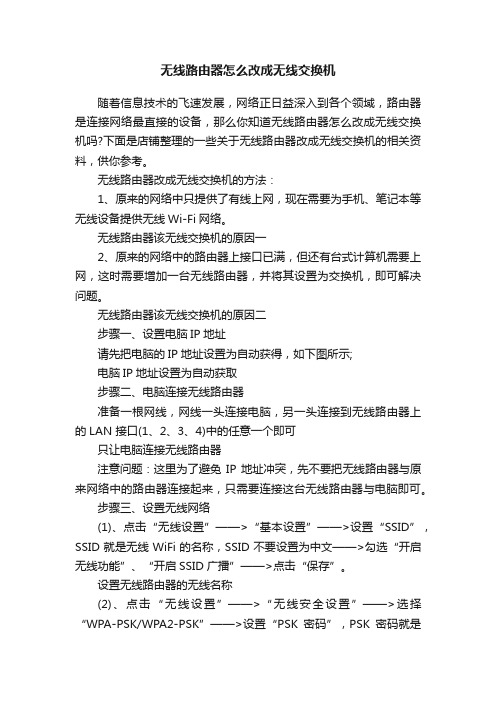
无线路由器怎么改成无线交换机随着信息技术的飞速发展,网络正日益深入到各个领域,路由器是连接网络最直接的设备,那么你知道无线路由器怎么改成无线交换机吗?下面是店铺整理的一些关于无线路由器改成无线交换机的相关资料,供你参考。
无线路由器改成无线交换机的方法:1、原来的网络中只提供了有线上网,现在需要为手机、笔记本等无线设备提供无线Wi-Fi网络。
无线路由器该无线交换机的原因一2、原来的网络中的路由器上接口已满,但还有台式计算机需要上网,这时需要增加一台无线路由器,并将其设置为交换机,即可解决问题。
无线路由器该无线交换机的原因二步骤一、设置电脑IP地址请先把电脑的IP地址设置为自动获得,如下图所示;电脑IP地址设置为自动获取步骤二、电脑连接无线路由器准备一根网线,网线一头连接电脑,另一头连接到无线路由器上的LAN 接口(1、2、3、4)中的任意一个即可只让电脑连接无线路由器注意问题:这里为了避免IP地址冲突,先不要把无线路由器与原来网络中的路由器连接起来,只需要连接这台无线路由器与电脑即可。
步骤三、设置无线网络(1)、点击“无线设置”——>“基本设置”——>设置“SSID”,SSID就是无线WiFi的名称,SSID不要设置为中文——>勾选“开启无线功能”、“开启SSID广播”——>点击“保存”。
设置无线路由器的无线名称(2)、点击“无线设置”——>“无线安全设置”——>选择“WPA-PSK/WPA2-PSK”——>设置“PSK密码”,PSK密码就是WiFi密码,长度大于8位——>点击页面下方的“保存”。
设置无线路由器的无线密码步骤四、修改LAN口IP地址进入无线路由器的设置界面,点击“网络参数”——>“LAN口设置”——>修改“IP地址”选项后面的值,然后点击“保存”。
修改无线路由器LAN口IP地址修改说明:(1)、如果原来网络中路由器的设置网址是192.168.1.1,那么这台无线路由器的LAN口IP地址就修改为:192.168.1.X(2(2)、如果原来网络中路由器的设置网址是192.168.0.1,那么TL-WR882N路由器的LAN口IP地址就修改为:192.168.0.X(2 点击“保存”后,路由器会提示重启,按照提示点击“确定”即可。
路由器设置为交换机的两种方法
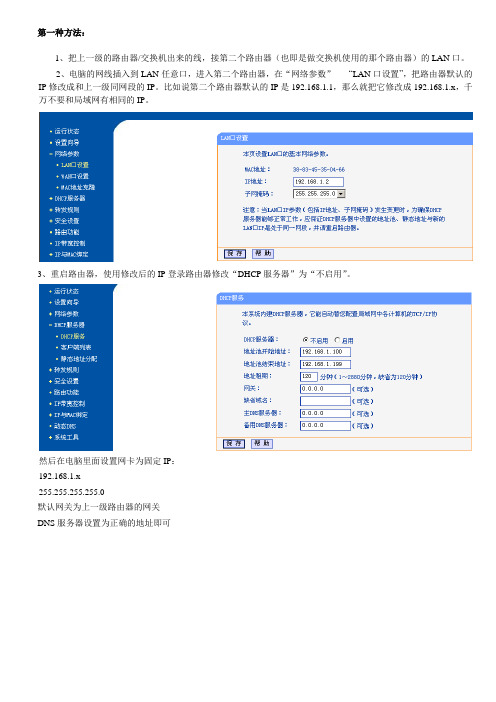
第一种方法:1、把上一级的路由器/交换机出来的线,接第二个路由器(也即是做交换机使用的那个路由器)的LAN口。
2、电脑的网线插入到LAN任意口,进入第二个路由器,在“网络参数”-----“LAN口设置”,把路由器默认的IP修改成和上一级同网段的IP。
比如说第二个路由器默认的IP是192.168.1.1,那么就把它修改成192.168.1.x,千万不要和局域网有相同的IP。
3、重启路由器,使用修改后的IP登录路由器修改“DHCP服务器”为“不启用”。
然后在电脑里面设置网卡为固定IP:192.168.1.x255.255.255.255.0默认网关为上一级路由器的网关DNS服务器设置为正确的地址即可第二种方法:1、把上一级的路由器/交换机出来的线,接第二个路由器(也即是做交换机使用的那个路由器)的W AN口。
2、电脑的网线插入到LAN任意口,进入第二个路由器,在“网络参数”-----“LAN口设置”,把路由器默认的IP修改成和上一级路由器不同网段的IP。
比如说第二个路由器默认的IP是192.168.1.1,那么就把它修改成192.168.2.x,或者其他能正常使用的IP。
如图我把它修改成:172.173.174.13、然后进入到“W AN口设置”—“W AN口连接类型:”选择为---“静态IP”,输入上一级分下来的正确IP,如图:4、然后在电脑网卡设置为:5、路由器的“DHCP服务器”可“不启用”,不启用的话则需要参考上图那样设置才可以上网;也可“启用,”启用的话所有连接到本路由器的设备均需要开启自动获取IP地址。
第二种配置好的上网IP均为第二个路由器所设置的IP段,和上一级路由器完全不一样的IP段。
如何将无线路由当无线交换机使用
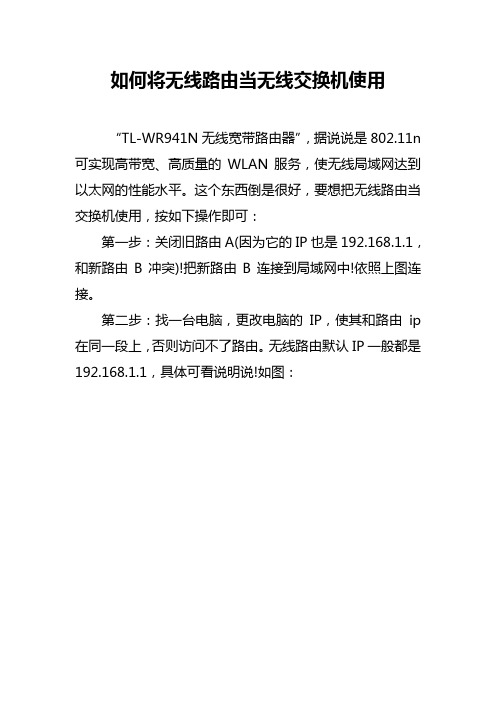
如何将无线路由当无线交换机使用“TL-WR941N无线宽带路由器”,据说说是802.11n可实现高带宽、高质量的WLAN服务,使无线局域网达到以太网的性能水平。
这个东西倒是很好,要想把无线路由当交换机使用,按如下操作即可:第一步:关闭旧路由A(因为它的IP也是192.168.1.1,和新路由B冲突)!把新路由B连接到局域网中!依照上图连接。
第二步:找一台电脑,更改电脑的IP,使其和路由ip 在同一段上,否则访问不了路由。
无线路由默认IP一般都是192.168.1.1,具体可看说明说!如图:第三步:登录新路由B,在IE中地址栏输入192.168.1.1,在弹出的对话框中输入用户名、密码登录即可,如下图。
TP-LINK默认的用户名和密码都是admin,其他可查看说明书!第四步:更改新路由B的IP为另一个网段:192.168.0.1,避免和我现有的局域网冲突,在“网络参数→LAN口设置”中修改,如下图。
这时再修改电脑IP到192.168.0.xx(xx不大于255,且不能是1),和路由一个网段,再次登录重启后的路由,在IE地址栏中输入192.168.0.1........输入用户名、密码....第五步:更改“网络参数→WAN口设置”为“静态IP”,ip 地址、网关等设置如下图。
第六步:关闭DHCP服务。
如下图。
第七步:给无线网络加密!你总不希望谁都可来吃这个免费的午餐吧,如下图。
这里选择第三种加密方式(你要根据自己的无线网卡是否支持来考虑一下)。
第八步:重启路由。
到这里算是完成了!重启路由后,其上的指示灯:PWR电源灯长亮、SYS系统灯绿色闪动、WLAN无线灯绿色闪动表示可用了。
笔记本、手机等无线测试后都非常好!SYS、WLAN灯等了好长时间才亮,估计也得7、8分钟吧,不知到为啥这么长时间,千万不要没有耐心哦!为了防止别人连接个人网络,可对无线路由进行加密,加密方式如下。
无线路由器加密有以下几种方法:1.使用无线路由器提供的WEP,WPA等加密方式.WEP一般设置简单.2.或者使用访问限制,同过MAC地址来限制连接,就是说在访问限制列表里输入MAC的机器,才能连接到你的无线路由器.3.一种更简单的,就是关闭SSID广播,就是无法搜索到你AP的SSID,你只能手工的方式自己填入正确的SSID,才能连接!上述三个方法都可以,但安全性质最好的是通过MAC地址限制访问.设置都是在无线路由器完成.下面将对这些加密方式详细介绍下:一、先介绍下最简单的,关闭SSID广播,这样无线用户就搜索不到你的网络标识,可以起到限制其他用户的连接.具体设置:a、路由器方设置,在关闭SSID广播时,你最好改变下SSID广播号,如果不改动的话,以前连过你网络的用户,还可以连接;b、客户机设置:无线网络---属性----无线配置---"使用windows配置您的无线网络"--然后点"添加"--写上你设置的SSID名称.OK后,---再点属性,要确认"自动连接到非手选网络"的勾未打上,确定就可以----让你刚刚设置的SSID 号排在最上方,因为SSID广播关闭后,是你的电脑无线网卡去搜寻路由器,在最上方,可以首先访问你的无线网络,且避免连接到其他的无线网络.(备注:如果这样还是上不去网的话,你可以点开无线网络的TCP/IP设置,写上内网的固定ip,网关,DNS.一般网关,DNS都是你路由器的ip.)二、WEP加密及MAC地址限制1、启用WEP加密。
无线路由器作为无线交换机使用的设置方法
无线路由器作为无线交换机使用的设置方法一、TP-Link1、将设备回复默认配置:用笔尖或细铁丝按下无线路由器的Default或Reset孔(在天线旁边),等到电源灯闪烁时松开,即可恢复出厂默认配置;2、连接校园网络时将网线直接连接在LAN口上,空出WAN口不用;3、用有线或无线方式登入无线路由器的管理界面,设置如下:a) 进入“网络参数”页面,点击“Wan口配置”,如图,设为“动态IP”;b) 点击“Lan口设置”,如图,将LAN IP地址更改为你所在楼层的IP地址,最后一位设置为150之后的数值,并报本楼网络协管员备案,以防止IP地址冲突;c) 进入“DHCP服务器设置”页面,如图,点击“启用”,设置IP地址池开始地址为你所在楼层的IP地址,IP地址应配置为与无线路由器的IP地址相邻的地址,如无线路由器的IP最后一位是151,计算机可设成152、153等。
宿舍楼各层的网关IP地址的前三位与本机IP地址相同,第四位均为254,如172.18.22.254。
d) 根据提示重启无线路由器后,即可连入校园网络。
二、NetCore1、将设备回复默认配置:用笔尖或细铁丝按下无线路由器的Default或Reset孔(在天线旁边),等到电源灯闪烁时松开,即可恢复出厂默认配置;2、连接校园网络插口时将网线直接连接在一个LAN口上,空出WAN口不用;3、用有线或无线方式登入无线路由器的管理界面,设置如下:a) 进入Internet接入配置(或Wan口配置),设为动态IP用户(如图);b) Lan管理:如图,将LAN IP地址更改为你所在楼层的IP地址,最后一位设置为150之后的数值,并报本楼网络协管员备案,以防止IP地址冲突;c) 禁用DHCP服务器,连接的用户均需手动配置IP地址,IP地址应配置为与无线路由器的IP地址相邻的地址,如无线路由器的IP最后一位是151,计算机可设成152、153等。
宿舍楼各层的网关IP地址的前三位与本机IP地址相同,第四位均为254,如172.18.22.254。
TP-LINK无线路由器作为无线交换机使用设置方法
TP-LINK无线路由器作为无线交换机使用设置方法大家现在都离不开网络“二字”;那么现有网络应用中,有以下两类等环境将无线路由器扩展成无线交换机(无线AP)来使用:1)原有网络只能提供有线上网,为了满足手机、笔记本等终端设备无线接入上网,那么就需要增加无线网络来覆盖。
2)原有无线网络覆盖范围有限,所以部分区域信号较弱或存在信号盲点,需要增大无线覆盖范围。
以TL-WR841N无线路由器作为无线交换机(无线AP)使用的配置方法为列:拓扑结构图 1有线的基础上增加无线网络拓扑结构图 2扩大无线网络覆盖范围设置步骤 1将设置电脑连接到TL-WR841N的LAN口,确保电脑自动获取到IP地址和DNS服务器地址。
注意:为了避免IP冲突或DHCP服务器冲突,此处不要将TL-WR841N连接到前端网络。
设置步骤 2修改SSID(无线名称)登录路由器管理界面,进入无线设置 >> 基本设置,修改SSID,点击保存。
注意:SSID不建议使用中文及特殊符号设置步骤 3设置无线密码进入无线设置 >> 无线安全设置。
选择WPA-PSK/WPA2-PSK,填写不少于8位的 PSK密码(无线密码)。
设置完成后点击下方保存按钮。
设置步骤 4在路由器管理界面 DHCP服务器 >>DHCP服务中,将DHCP服务器选择为不启用,点击保存。
设置步骤 5修改管理IP在网络参数 >> LAN口设置,修改IP地址和主路由器不相同(建议设置IP地址与主路由同一网段)。
设置完成点击保存。
设置步骤 6重启路由器弹出重启对话框,点击确定,等待重启完成。
按照应用拓扑图将TL-WR841N的 LAN口(即1~4号接口)与前端路由器的LAN口(或局域网交换机)相连。
至此TL-WR841N当无线交换机(无线AP)配置已经设置完毕,无线终端可以连接上TL-WR841N的无线网络上网。
谢谢。
无线路由器变无线交换机之5步设置
无线路由器变无线交换机之5步设置推荐文章•无线路由器接网线上网的2种设置途径热度:•3G无线路由器:一卡多机共享上网热度:•蒲公英X5内部做工如何热度:•蒲公英x3路由值得买吗热度:•华为RIP路由配置教程有哪些命令热度:无线路由器变无线交换机之5步设置无线路由器有很多功能,既可当有线和无线路由器使用,也可以变成交换机使用。
在现有的有线网络中实现无线功能时,可以把无线路由器当作一个无线AP(无线交换机)使用,下面是店铺整理的一些关于无线路由器变无线交换机的资料,供你参考。
无线路由器变无线交换机之5步设置1、单机连接并登陆无线路由器,更改无线路由器的LAN口IP地址,避免与内网其它设备冲突。
2、关闭无线路由器的DHCP功能并重启。
3、将无线路由器的1/2/3/4口与有线网络中的路由器或交换机有线连接起来。
4、操作网络中的无线网卡连接到无线路由。
5、配置无线网卡的网络参数(自动获取或手动配置,手动配置参数与有线一致。
只需按照上述的步骤操作,就可以将无线路由器变成无线交换机使用了。
无线路由器变无线交换机之详解教程将设置电脑连接到TL-WR841N的LAN口,确保电脑自动获取到IP地址和DNS服务器地址。
注意:为了避免IP冲突或DHCP服务器冲突,此处不要将TL-WR841N连接到前端网络。
修改SSID(无线名称)登录路由器管理界面,进入无线设置 >> 基本设置,修改SSID,点击保存。
设置无线密码进入无线设置 >> 无线安全设置。
选择 WPA-PSK/WPA2-PSK,填写不少于8位的 PSK密码 (无线密码)。
设置完成后点击最下方保存按钮。
在路由器管理界面 DHCP服务器 >> DHCP服务中,将DHCP服务器选择为不启用,点击保存。
修改管理IP在网络参数 >> LAN口设置,修改IP地址和主路由器不相同(建议设置IP地址与主路由同一网段)。
设置完成点击保存。
无线路由器作为无线交换机使用的设置方法
无线路由器作为无线交换机使用的设置方法一、引言随着无线网络的普及和发展,无线路由器已成为家庭和办公场所网络连接的重要设备。
然而,有时候我们可能需要将无线路由器作为无线交换机来使用,以满足网络扩展和连接需求。
在本文中,将介绍无线路由器作为无线交换机使用的设置方法,帮助读者简单而有效地实现这一需求。
二、了解无线路由器作为无线交换机的概念无线交换机是一个可以连接多个设备并实现设备之间数据传输,提供流畅网络连接的设备。
无线路由器作为无线交换机使用时,主要功能是将无线信号转化为有线信号,并提供多个以太网端口用于连接更多有线设备。
三、设置无线路由器为无线交换机的步骤以下是将无线路由器作为无线交换机使用的设置方法步骤:1. 确保无线路由器已连接到主路由器:将无线路由器的一个以太网口连接到主路由器的一个以太网口,并确保连接正常。
2. 登录无线路由器管理页面:打开浏览器,在地址栏中输入无线路由器的默认 IP 地址,按下回车键,进入无线路由器的管理页面。
3. 禁用无线功能:在无线路由器的管理页面中,找到无线设置或无线功能选项,并将其禁用。
这样可以确保无线路由器不再向外发射无线信号,只提供有线连接功能。
4. 设置局域网 IP:在无线路由器的管理页面中,找到局域网设置或LAN 设置选项,并设置一个和主路由器不冲突的 IP 地址。
确保无线路由器和主路由器的 IP 地址不重复。
5. 关闭 DHCP 服务器:在无线路由器的管理页面中,找到 DHCP 服务器选项,并将其关闭。
这样可以避免 IP 地址冲突和网络冲突问题。
6. 配置无线路由器的无线安全设置:尽管我们将无线功能禁用,但为了网络安全考虑,仍然需要设置无线路由器的无线安全选项,以防止未经授权的设备连接。
可以选择启用 WPA2-PSK/WPA3-PSK 密码加密,并设置一个强密码。
7. 连接设备:将需要连接到无线交换机的设备通过以太网线连接到无线路由器的以太网口。
确保连接稳固并正常。
- 1、下载文档前请自行甄别文档内容的完整性,平台不提供额外的编辑、内容补充、找答案等附加服务。
- 2、"仅部分预览"的文档,不可在线预览部分如存在完整性等问题,可反馈申请退款(可完整预览的文档不适用该条件!)。
- 3、如文档侵犯您的权益,请联系客服反馈,我们会尽快为您处理(人工客服工作时间:9:00-18:30)。
如何将无线路由器设置成无线交换机
现在市场上流行的路由器品牌种类很多,但是一般家庭使用的多为五口路由器,结构设置大同小异,首先设置网络要先大致了解路由器。
1、接口说明:后边接口从左以此为电源插口,wan接口(连接电信或网通的adsl 或小区宽带网线的端口,一般为独立颜色,接口下边有wan字样指示),剩下的四个接口为lan接口,下边一般标有1,2,3,4字样,为同一颜色,是用来连接电脑的接口。
2、恢复出厂设置的方法:路由器后端有个细如火柴棍的小孔,成为reset键,当路由器无法登陆的时候用来恢复出厂设置。
(1)具有m1、m2指示灯的路由器,先关闭路由器电源,用细物按住reset键,接通电源,几秒钟后两个指示灯同时闪烁三次后,松开reset键,复位成功。
(2)具有sys指示灯的路由器,先关闭路由器电源,用细物按住reset键,接通电源,当发现sys指示灯闪烁后,松开reset键,复位成功。
(3)还有一些路由器不用关闭电源,采用按下reset 键几秒钟后所有指示灯闪烁几次,达到复位,具体方法可以参照路由器的使用说明说,或者百度搜索相应路由器复位方法。
3、故障排除
长时间使用路由器工作上网的用户经常遇到不能上网的问题,可以采用同时关闭adsl和路由器,然后先打开adsl电源,一小段时间后再打开路由器电源的方法排除,总之反复接通路由器和adsl电源的方法试试。
现在很多单位和家庭都需要多台电脑、笔记本、手机进行上网,有的是几个家庭或者几个办公室采用一条宽带,彼此距离比较远,而一个无线路由器的传送信号距离有限,距离无线路由器较近的用户可以采用无线上网,距离路由器较远的用户只能采用有线上网,不能实现多台电脑上网和无线上网,这时候我们就可
以采用加装交换机的方法,但市场上无线交换机很少或价格昂贵,可以通过两个无线路由器来解决。
具体设置方法如下:
1、将路由器a的wan接口与adsl(俗称猫儿)相连,lan接口连接电脑a。
2、打开电脑a,打开ie,在地址栏输入192.168.1.1(有的路由器是192.168.0.1,我们可以看一下路由器底部标签),回车,弹出路由器登陆框。
3、在路由器登陆框中输入用户名和密码(一般用户名和密码均为admin,有的不是,具体参照路由器底部标签,密码和用户名默认相同)。
点击确定后弹出路由器设置窗口。
如果是已经用过的路由器为了安全起见点击左侧菜单栏中的“系统工具—恢复出厂设置”后再进行路由器的设置。
4、点击左侧菜单栏中的“设置向导”,在右侧弹出的对话框中点击下一步。
5选择“pppoe(adsl虚拟拨号)”单位专线用户或小区宽带用户选择“静态ip”,点击下一步。
6、在弹出的窗口中输入运营商提供的adsl拨号用户名和密码或者提供的ip地址、网关和dns等,然后点击下一步
7、在弹出的窗口中根据自己的需要设置无线网络安全类型和密码,点击下一步
8、在弹出的对话框中点击完成
9、点击左侧菜单中的“系统工具—重启路由器”,路由器a搞定,靠近路由器a的用户就可以通过路由器a的lan接口进行有线上网,和无线上网。
10、重新登陆路由器a,点击左侧的运行状态,用笔记录下dns和备用dns,不同地区网络二者数值不同。
二、路由器b(从路由器)的设置方法
1、将路由器b的lan接口用网线与计算机b相连,空出wan接口不用(千万不能连接路由器a接过来的网线,不然造成与路由器a冲突),登陆路由器b,登陆方法与路由器a的登陆方法相同。
2、如果是用过的已经经过设置的最后回复出厂设置,方法与路由器a的方法相同。
3、点击左侧菜单中的“网络参数—lan设置”,在右侧窗口中ip地址栏中输入192.168.2.1,目的与路由器a地址192.168.1.1区分开,避免冲突;子网掩码默认即可,点击保存。
4、在弹出的对话框中点击确定,重启路由器生效。
5、重新登陆路由器b,有的刷新即可进入,如果不行的话关闭ie,重新打开ie,地址栏输入192.168.2.1进行登陆(因为路由器地址已经不是192.168.1.1了,以后登陆路由器b都要输入192.168.2.1)。
6、进入路由器b后点击左侧菜单栏“网络参数—wan设置”,对右侧弹出的窗口进行设置。
Wan链接类型:选择“静态ip”。
ip地址:输入192.168.1.250(只要最后一个数在100-199之外就可以,但不能大于255,不能小于2,因为路由器a默认自动分配的地址范围是192.168.1.100——192.168.199,否则会发生ip地址冲突,造成整个网络不能上网)。
子网掩码默认255.255.255.0.网关:192.168.1.1.数据包mtu不动,dns服务器和备用dns服务器采用路由器a 中记录下来的数据。
输入完毕后,点击保存。
7、点击左侧菜单中的“dhcp服务器—dhcp服务”查看弹出的窗口是否如下图设置,如果是点击保存。
8、点击左侧菜单中的“无线设置—无线安全设置”点击保存。
在弹出的对话框中点击确定,
9、然后点击大窗口中的“重启”两个字,根据提示重启路由器。
10、最后将路由器a中的一个lan接口用网线与路由器b的wan接口连接,一切搞定。
靠近路由器b的用户也可以使用lan端口进行有线上网,并且可以利用路由器b提供的无线网络进行无线上网。
更多内容可以点击无线路由器报价了解即可。
